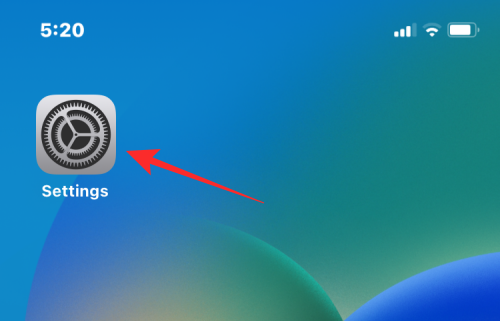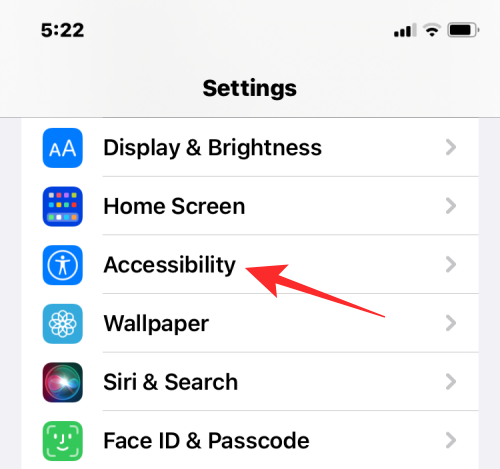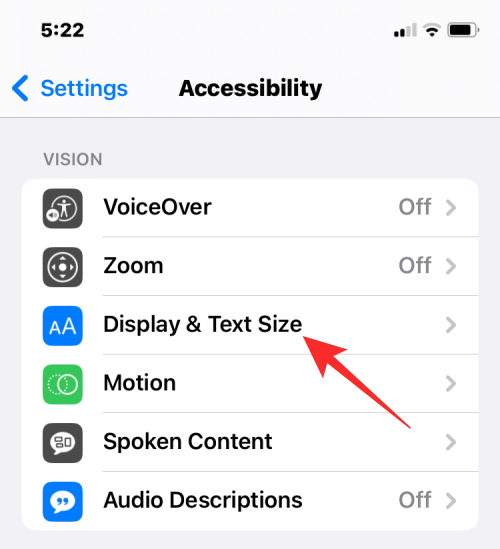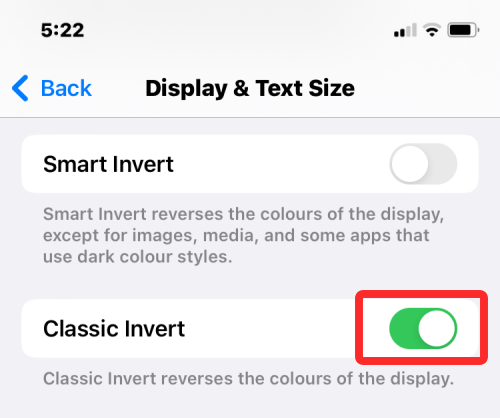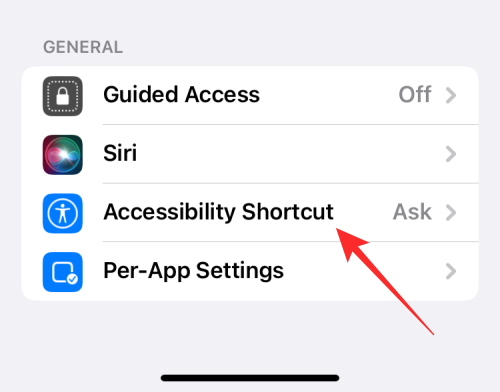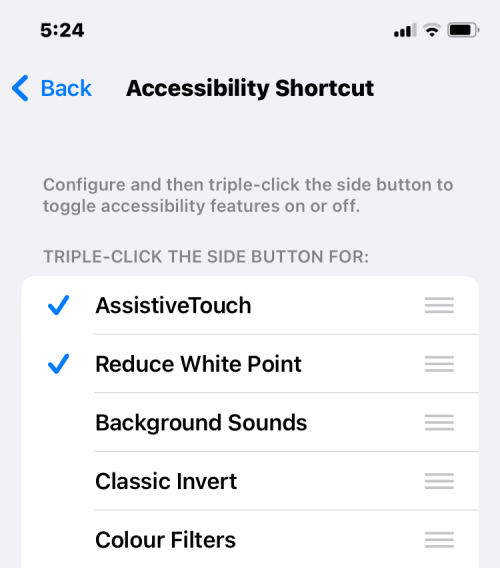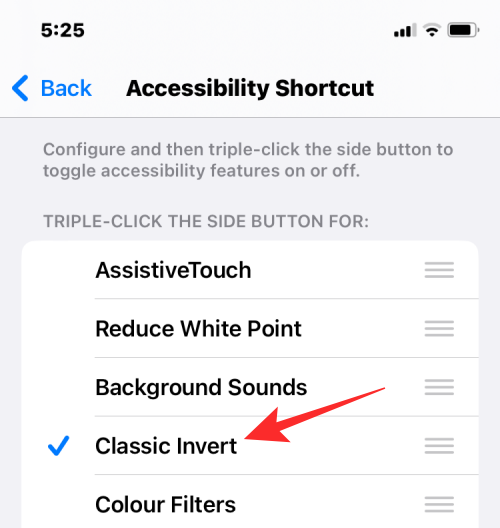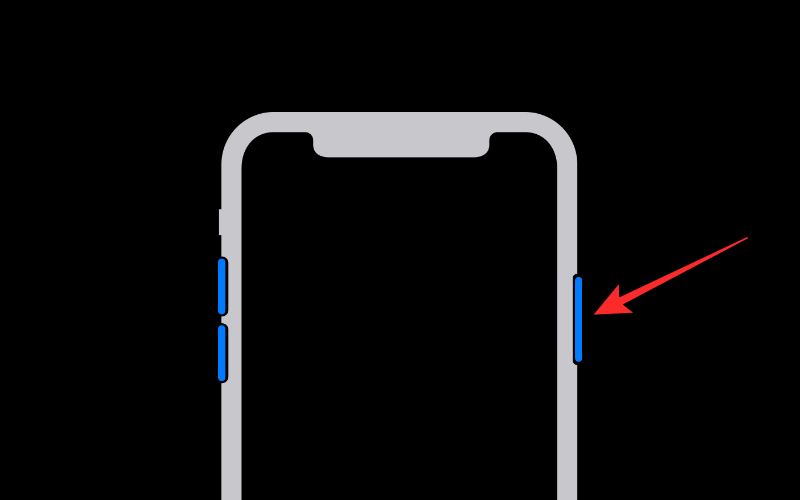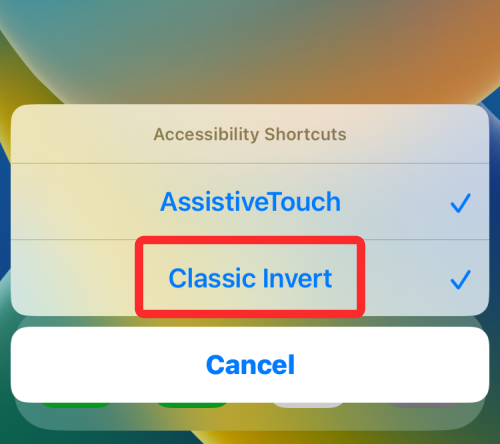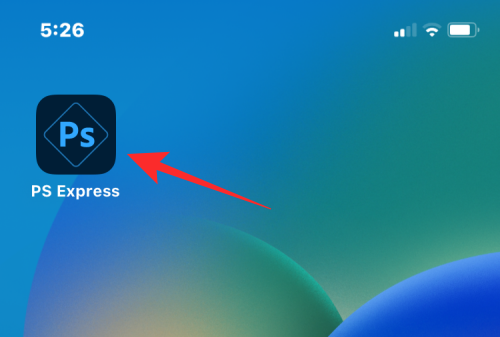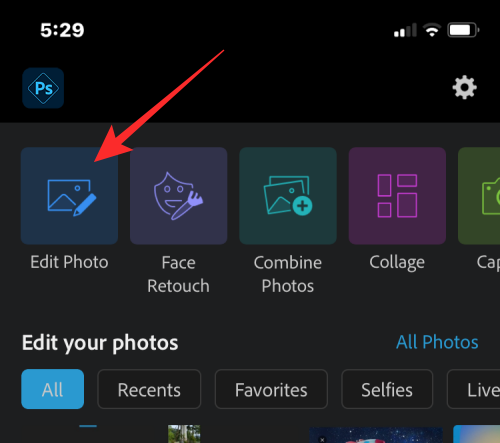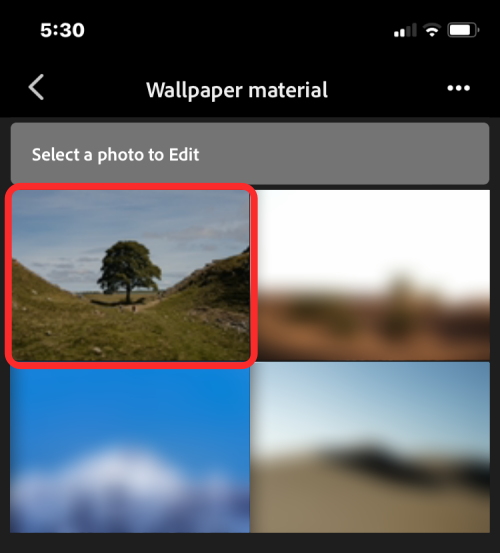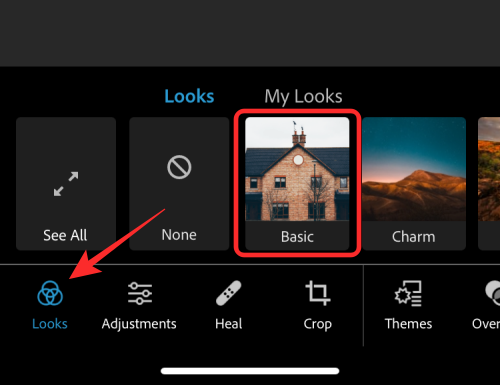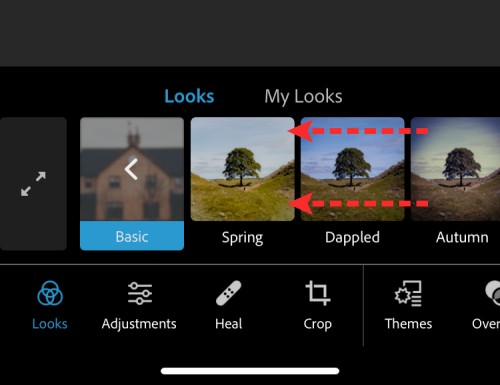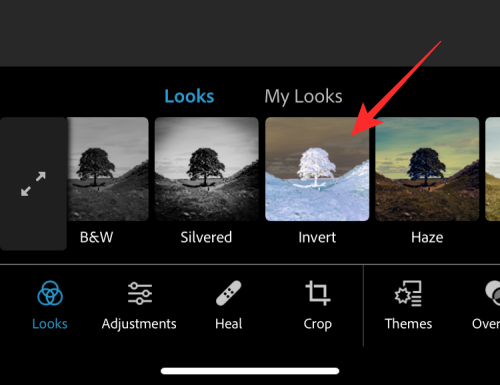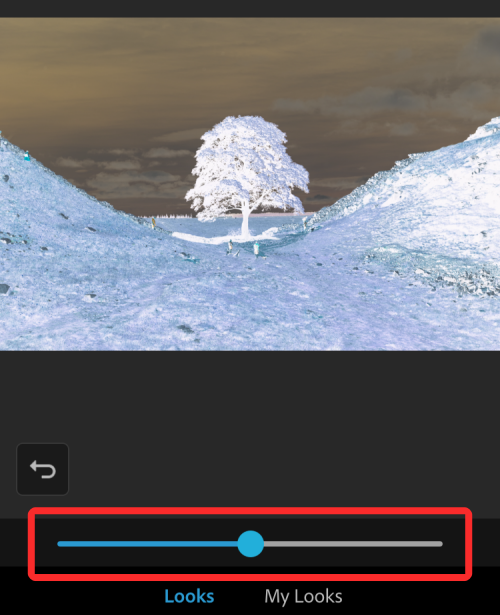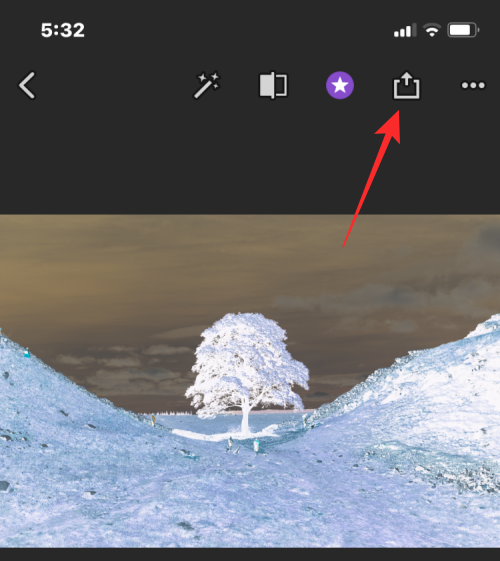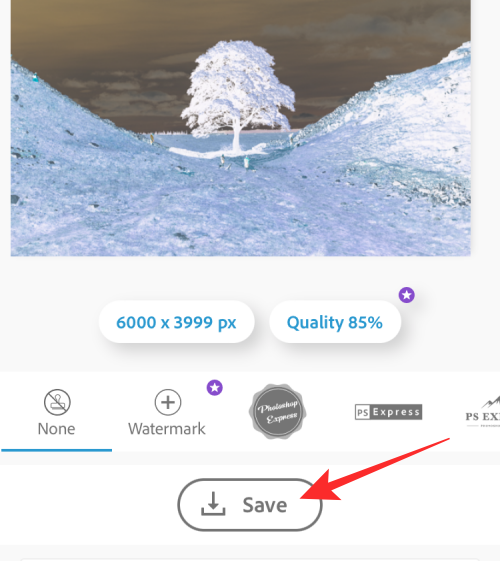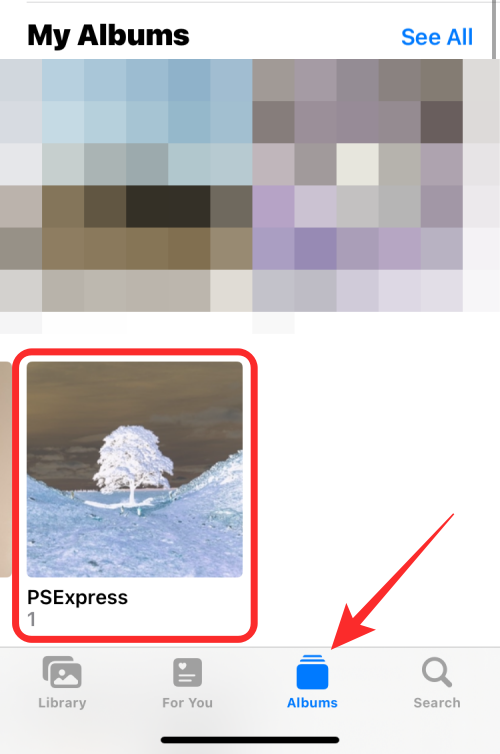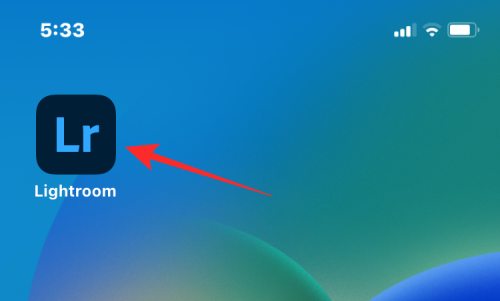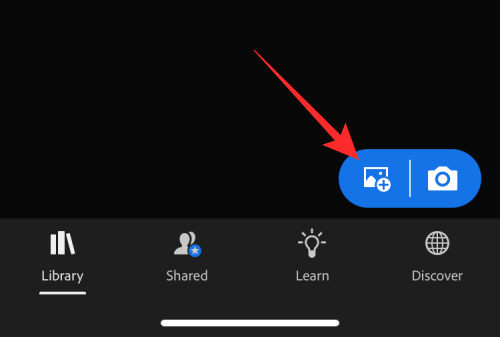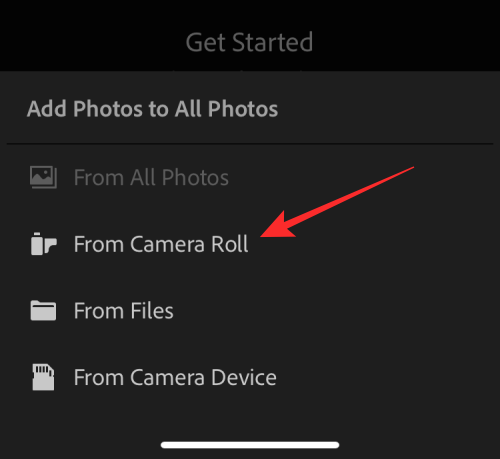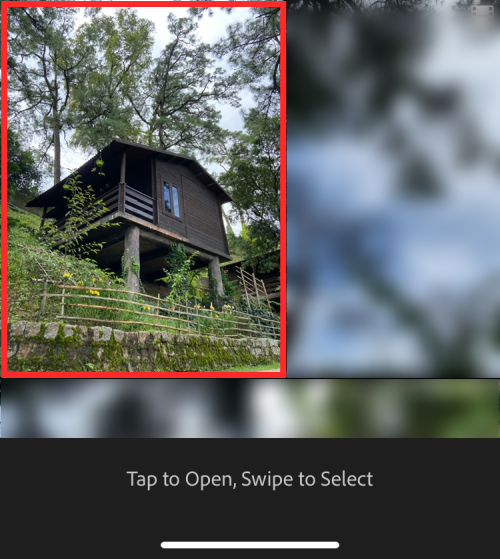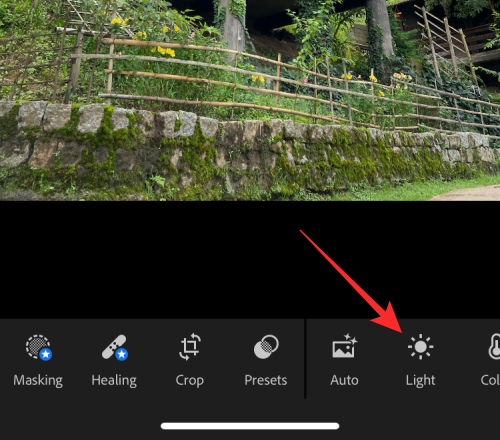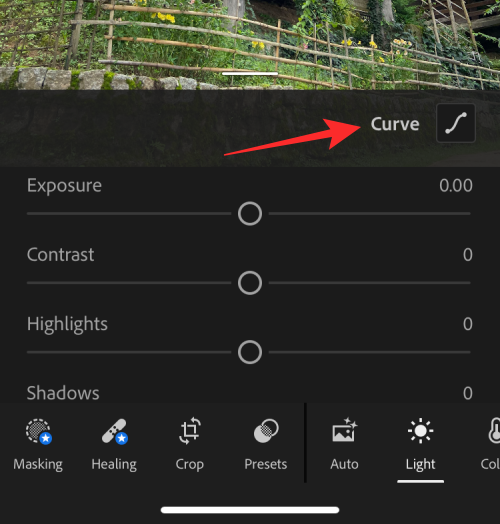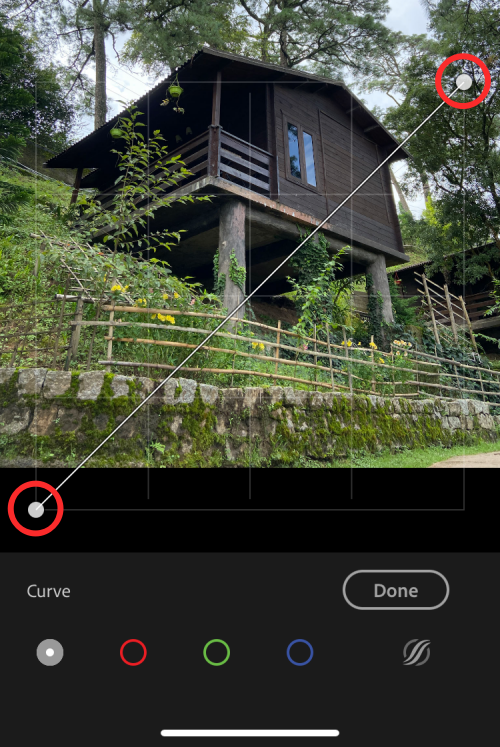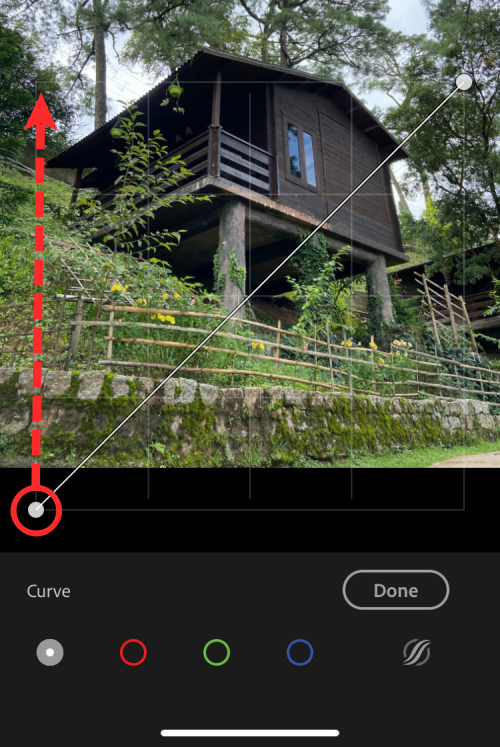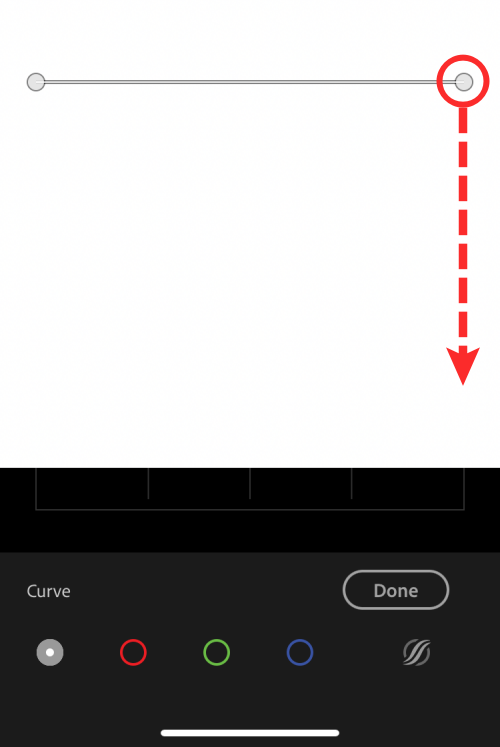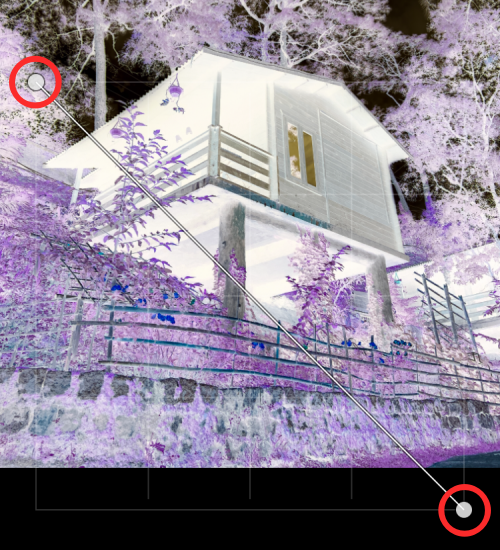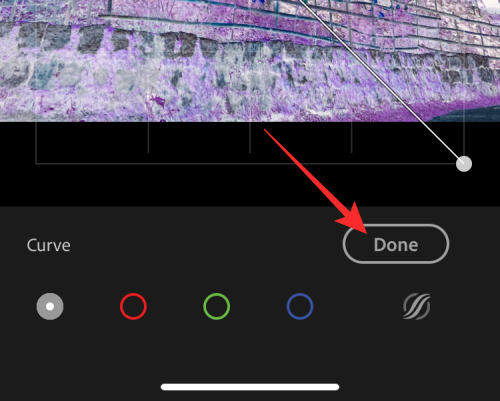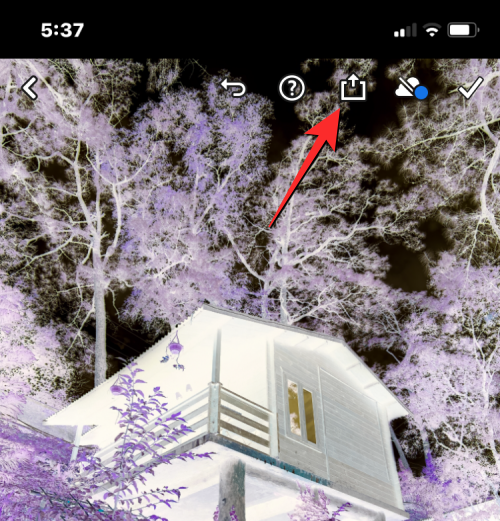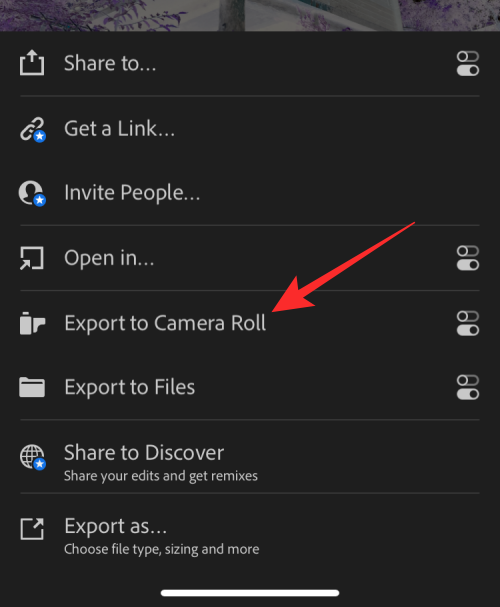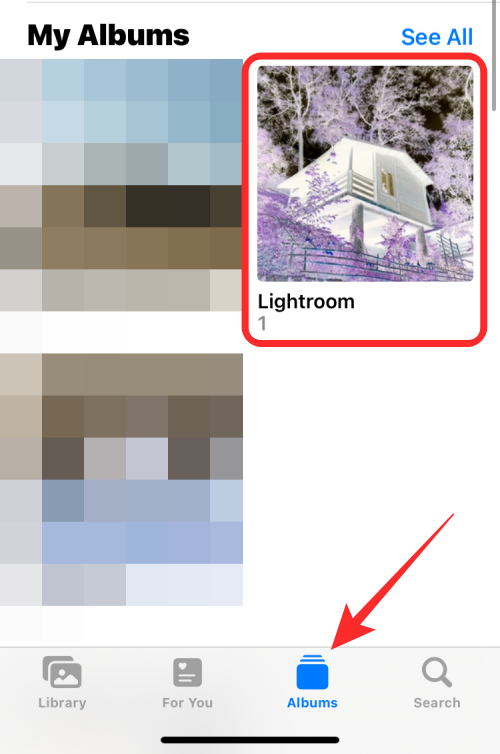ホームページ >モバイルチュートリアル >iPhone >iPhoneで写真を色反転する方法
iPhoneで写真を色反転する方法
- 王林転載
- 2024-02-02 16:15:206928ブラウズ
頻繁に行うことではないかもしれませんが、写真の色を反転すると興味深い効果が得られることがあります。画像の色を反転すると、不気味な写真や興味深い写真が完成するかもしれません。結果が何であれ、色を反転すると、色の仕組みをより深く理解できるようになります。さらに、色を反転すると、視覚障害や色覚異常のある人が画像内のオブジェクトをよりよく理解して区別できるようになります。したがって、頻繁に使用するテクニックではないかもしれませんが、色を反転してみることは、写真編集の可能性を探る楽しくてやりがいのある方法です。
この記事では、iPhone の写真の色を一時的および永続的に反転する方法をすべて説明します。
iPhone で写真の色を反転する方法
写真の一時的および永続的な反転の 2 つのシナリオに応じて、次のガイドを提供します。
ケース A: 写真の色を一時的に反転する
元の画像を実際に反転せずに、反転した色で画像を表示したいだけの場合は、iPhone の従来の反転機能を使用できます。クラス反転は、iOS 設定からアクセスできるアクセシビリティ機能です。
この機能をオンにすると、iPhone では、ビュー内の写真やその他の UI 要素を含む、画面上のすべての色が反転します。これは単に画面の上部に反転したカラーレイヤーを適用するだけなので、実際には元の画像は編集されないままになります。画面のコンテンツを反転した色で表示しているだけなので、クラシック反転モードを使用して撮影したスクリーンショットには色が反転した写真は表示されません。
ステップ 1: iOS でクラシック反転を有効にする
- iPhone でクラシック反転を有効にするには、iPhone で設定アプリを開きます。
 #[設定] で、[アクセシビリティ] を選択します。
#[設定] で、[アクセシビリティ] を選択します。 -
 ここで、「表示と文字サイズ」をクリックします。
ここで、「表示と文字サイズ」をクリックします。 -
 次の画面で、下にスクロールして、クラシック反転トグル スイッチをオンにします。
次の画面で、下にスクロールして、クラシック反転トグル スイッチをオンにします。 -

- このショートカットを有効にするには、iPhone で設定アプリを開きます。
 #[設定] で、[アクセシビリティ] を選択します。
#[設定] で、[アクセシビリティ] を選択します。 -
 この画面で、一番下までスクロールし、[アクセシビリティ ショートカット] をタップします。
この画面で、一番下までスクロールし、[アクセシビリティ ショートカット] をタップします。 -
 ここでは、iPhone で利用できるアクセシビリティ機能のリストが表示されます。このショートカットを使用した機能は、チェックマークで示されます。
ここでは、iPhone で利用できるアクセシビリティ機能のリストが表示されます。このショートカットを使用した機能は、チェックマークで示されます。 -
 クラシック反転をアクセシビリティ ショートカットとして追加するには、このリストからクラシック反転をクリックします。このオプションを選択すると、その左側にチェックマークが表示されます。
クラシック反転をアクセシビリティ ショートカットとして追加するには、このリストからクラシック反転をクリックします。このオプションを選択すると、その左側にチェックマークが表示されます。 -
 このショートカットを使用してクラシック反転を有効にするには、iPhone のサイドボタン (右端のボタン) を 3 回押します。
このショートカットを使用してクラシック反転を有効にするには、iPhone のサイドボタン (右端のボタン) を 3 回押します。 -
 アクセシビリティ ショートカットが設定されているアクセシビリティ機能がクラシック反転だけである場合、それはすぐに有効になります。 [アクセシビリティ ショートカット] で [その他のアクセシビリティ機能] を選択した場合は、下部にメニューが表示されます。
アクセシビリティ ショートカットが設定されているアクセシビリティ機能がクラシック反転だけである場合、それはすぐに有効になります。 [アクセシビリティ ショートカット] で [その他のアクセシビリティ機能] を選択した場合は、下部にメニューが表示されます。 -
 ここから、「クラシック反転」を選択して、画面に反転した色を適用できます。
ここから、「クラシック反転」を選択して、画面に反転した色を適用できます。
方法 1: Photoshop Express を使用する
- 画像の色を反転するには、iPhone で Photoshop Express アプリを開きます。

- アプリが開いたら、上部にあるツールのスタックの中から [写真の編集] をタップします。

- 次の画面で、ギャラリーから編集したい画像を選択します。

- 選択した画像が読み込まれたら、左下隅にある「外観」タブをクリックし、「基本」を選択します。

- [基本] セクションが展開され、適用できるフィルターがさらに表示されます。 Basic で右にスワイプすると、その他のオプションが表示されます。

- 右にスクロールして、「反転」をタップします。

- アプリは選択した写真に反転色を適用します。カラートランジションの強度を増減するには、スライダーをそれぞれ右または左にドラッグします。

- 結果に満足したら、上部の [共有] アイコンをクリックして画像を保存します。

- 次の画面で、[保存] をクリックして、編集したファイルをライブラリに保存します。

- 色を反転した画像には、写真アプリ > アルバム > PSExpress からアクセスできます。

方法 2: Lightroom を使用する
- 画像の色を反転するには、iPhone で Lightroom アプリを開きます。

- アプリが開いたら、右下隅にある画像アイコンをタップします。

- 表示されるメニューで、「カメラロールから」を選択します。

- 次の画面で、ギャラリーから編集したい画像を選択します。

- 選択した画像が開いたら、下部にある「ライト」タブをクリックします。

- 表示されるメニューで、[カーブ]をクリックします。

- 画像の上部に斜線として表示されるトーン カーブが表示されます。

- 画像の色を反転するには、左下の点を左上隅までドラッグします。

- 画像は完全に白い背景に変換されます。同様に、右上の点を右下隅までドラッグします。

- これを行うと、選択した画像の色が反転します。反転されたイメージを含む最終的なカーブは次のようになります。

- 変更を確認するには、[完了] をクリックします。

- 上部にある [共有] アイコンをクリックして、反転した画像を保存できるようになりました。

- 表示されるメニューで、「カメラロールにエクスポート」を選択して、写真を iPhone ライブラリに保存します。

- 色を反転した画像は「写真」に保存されます。写真アプリ > アルバム > Lightroom に移動してアクセスできます。

#iPhone で写真の色を反転するために知っておく必要があるのはこれだけです。
以上がiPhoneで写真を色反転する方法の詳細内容です。詳細については、PHP 中国語 Web サイトの他の関連記事を参照してください。